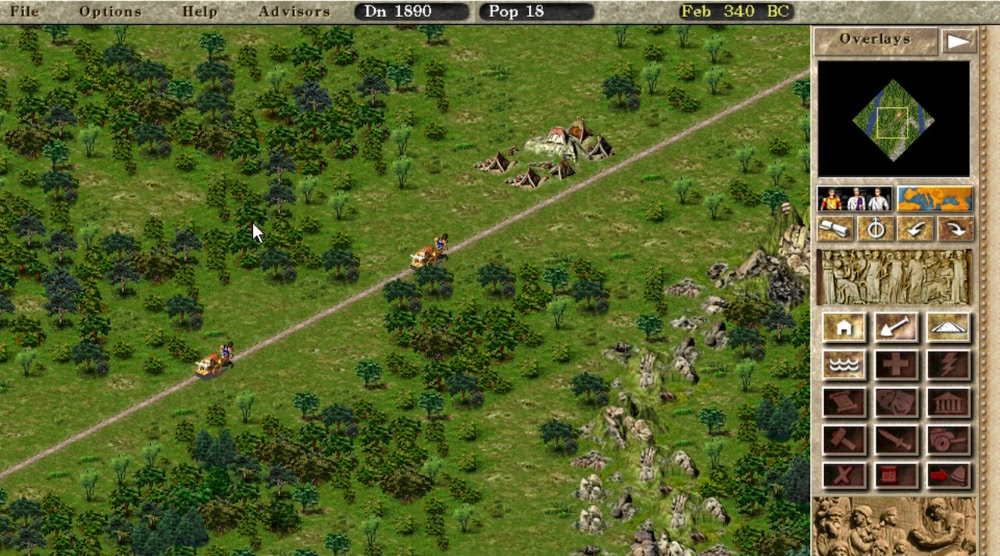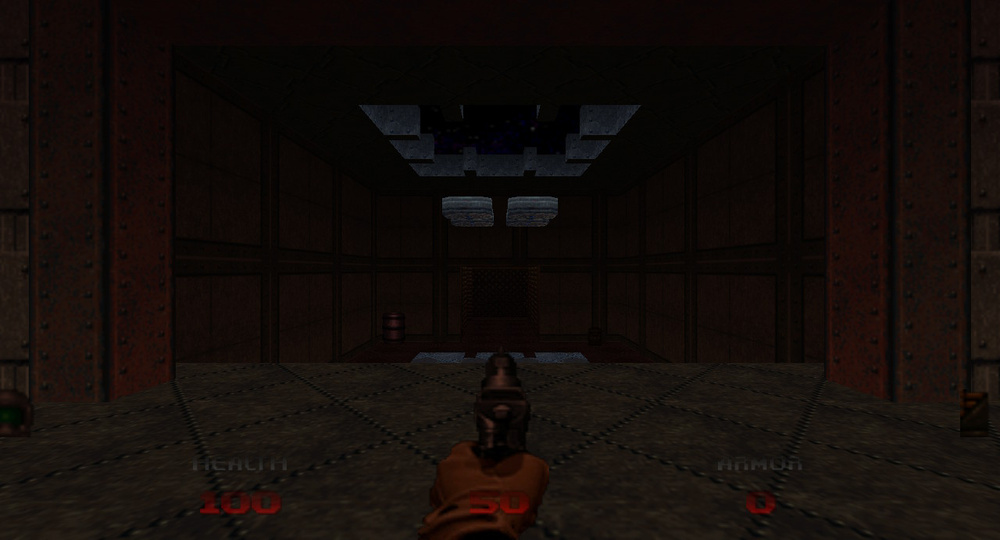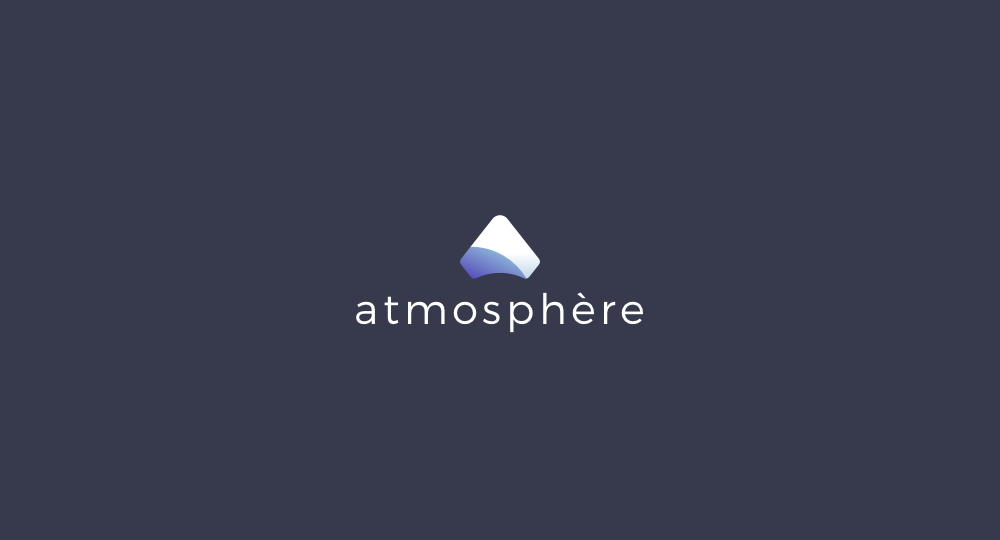Julius (Caesar III) v1.02
rsn8887 améliore son portage du moteur de jeu Julius, réinterprétation open-source du jeu de gestion « Caesar III », avec cette nouvelle mise à jour qui devrait corriger les soucis de plantage lors de la lecture des vidéos. Le gameplay a également été légèrement modifié pour tirer parti des possibilités offertes par la Switch, comme la gestion du tactile en mode direct ou bien encore l’ajout d’un mode précision en maintenant ZR/ZL pour activer le déplacement rapide/lent.
Nouveautés / Corrections (v1.02)
- Compile with latest source, should hopefully fix crashes with video playback
- Hold ZR/ZL for slow/fast mouse, useful for precise pointer control with left analog stick
- Implement direct touch mode where pointer jumps to finger directly (press minus to toggle)
Améliorations de l’interface
- Support des résolutions widescreen
- Support des modes fenêtrés 32-bit
Julius nécessite les fichiers originaux (graphismes, sons, etc.) de Caesar III pour démarrer.
Remerciements
- Merci à tous mes supporters sur Patreon : Andyways, CountDuckula, Greg Gibson, Jesse Harlin, Özgür Karter, Matthew Machnee et RadicalR.
- Merci aux nombreux développeurs de ce jeu, tels que Bianca van Schaik, crudelius, et tous ceux qui ont participé à la création de ce jeu.
- Merci à @devnoname120 pour avoir porté le jeu sur PS Vita.
Instructions d’installation
- Extraire le contenu de julius_switch.zip dans le dossier « switch » de votre carte SD, ce qui vous donnera le dossier « switch/julius » contenant « julius.nro ».
- Copier tous les fichiers du répertoire d’installation de Caesar III dans le dossier « switch/julius » sur votre carte SD, ce qui vous donnera le fichier « c3.eng » et de nombreux autres, en plus de « julius.nro ». Caesar 3 peut être acheté sur GOG.com par exemple.
Fonctionnalités exclusives à la Switch
- Support des claviers et souris bluetooth
- Stick analogique gauche pour contrôler la souris
- Stick analogique droit pour naviguer dans la carte
- Contrôles type Touchpad avec gestes pour les clics (appui rapide simple pour le clic gauche, etc.)
- Clavier virtuel en appuyant sur le bouton « Plus », utile pour entrer le nom du joueur
Contrôles
- Stick analogique gauche = Bouger la souris
- Stick analogique droit ou D-Pad = Naviguer sur la carte
- R / A = Bouton gauche de la souris
- L / B = Bouton droit de la souris
- X = Simuler l’appui sur la touche « Page Up »
- Y = Simuler l’appui sur la touche « Page Down »
- Plus = Afficher le clavier virtuel, utile pour entrer le nom du joueur, etc.
Contrôles tactiles
Note : pour les gestes multi-touches, les doigts doivent être suffisamment éloignés les uns des autres afin que la Switch ne les reconnaisse pas par erreur comme étant un seul doigt. Dans le cas contraire, le pointeur risque de faire des bonds.
- Appui rapide simple = clic gauche de la souris
- Appui rapide simple tout en maintenant un appui avec un second doigt = clic droit de la souris
- Glisser à un doigt = Bouger le pointeur de la souris, la distance parcourue en fonction du mouvement du doigt dépend du paramètre de vitesse de la souris
- Glisser à deux doigts = Glisser/Déposer (le bouton gauche de la souris est maintenu appuyé)
- Glisser à trois doigts = Glisser/Déposer (le bouton droit de la souris est maintenu appuyé)